Ücretsiz yazılım veya çevrimiçi araçları kullanarak PDF Kısıtlamalarını kaldırın
Bir PDF yazarı veya sahibi, (PDF)PDF dosyasına farklı kısıtlamalar getirebilir . Bu nedenle, PDF'de(PDF) etkinleştirilen kısıtlamalara bağlı olarak, PDF belgesinin içeriğini kopyalayamayacak, PDF'yi(PDF) doğru parola olmadan açamayacak, metni düzenleyemeyecek, PDF'ye açıklama ekleyemeyecek veya PDF'yi vurgulayamayacak , (highlight PDF)PDF dosyasının yüksek kaliteli çıktısını alamazsınız, vb. Bazı PDF'lerden(PDF) bu tür kısıtlamaları kaldırmak istiyorsanız , bu gönderide kolay çözümler var.
PDF kısıtlamalarını kaldırmak için acele etmeden önce , izinleri/kısıtlamaları girmek için ayarlanmış parolaya sahip olmalısınız. Aksi takdirde bu seçenekler çalışmayacaktır.
PDF Kısıtlamalarını ücretsiz kaldırın
Bu gönderi, PDF'den(PDF) izinleri kaldırmak için iki ücretsiz çevrimiçi araç ve iki ücretsiz yazılım içerir . Hizmetler PDF(PDF) dosyalarına bir boyut sınırı koyarken , bu gönderide yer alan yazılımlar herhangi bir boyut sınırı olmadan PDF eklemenize yardımcı olur . Bu PDF(PDF) izin kaldırma yazılımını ve hizmetlerini kontrol edelim .
- Online2pdf.com
- PDF2Go
- PDF Kısıtlamaları Kaldırıcı
- PDF Kilidi Aç.
Onlara bir göz atalım.
1] Online2pdf.com
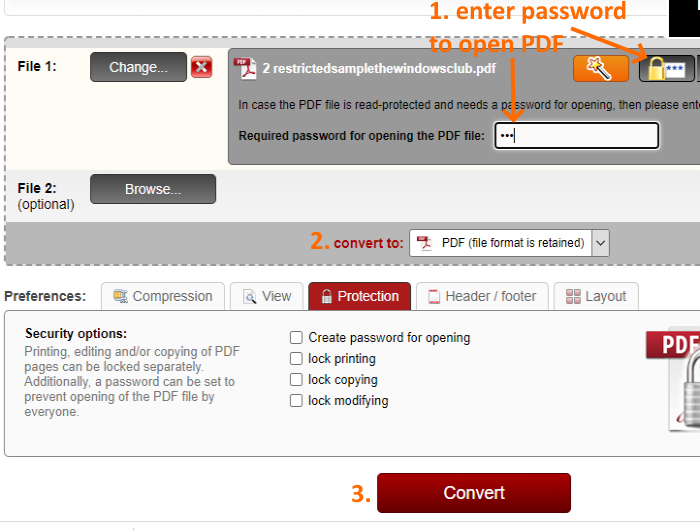
Online2pdf.com birçok özellik sunar. PDF belgelerini sıkıştırmanıza , sayfaları döndürmenize, (compress PDF)PDF'yi (convert PDF)Excel , Word ve PowerPoint'e dönüştürmenize, (PowerPoint)PDF sayfalarını yeniden düzenlemenize , PDF'yi korumanıza, PDF'nin kilidini(PDF) açmanıza vb . olanak tanır . PDF'den(PDF) izinleri kaldırmak için bu PDF kilidini açma özelliğini kullanmanız gerekir .
Bunu daha iyi yapan seçenek, aynı anda birden çok PDF dosyasındaki(multiple PDF files) kısıtlamaları kaldırabilmenizdir(remove restrictions) . Tek seferde (at once)20 PDF dosyası yükleyebilir ve ayrıca çıktıda ayrı PDF dosyaları veya tek veya birleştirilmiş (PDF)PDF dosyası alma seçeneğini ayarlayabilirsiniz . Boyut sınırı, tek bir PDF için 100 MB ve birden çok PDF için (100 MB)150 MB ile sınırlıdır .
PDF'den(PDF) kısıtlamaları kaldırmak için bu bağlantıyı kullanın(this link) . Bundan sonra, Gözat(Browse) düğmesini kullanarak tek veya birden fazla PDF dosyası yükleyebilirsiniz. (PDF)Bir PDF dosyası yüklendiğinde, PDF okuma koruması(PDF read protection) simgesine tıklayın ve açılış şifresini girin. PDF parola korumalı değilse bu seçeneği bırakabilirsiniz. Bundan sonra, çıktıyı yalnızca PDF(PDF) biçiminde alabilmeniz için dönüştürme(convert to) seçeneğinin PDF olarak ayarlandığından emin olun .
Dönüştür(Convert) düğmesini kullanın ve ardından çıktı PDF'sini(PDF) herhangi bir kısıtlama olmadan alacaksınız . Dönüştürmeden önce, Koruma(Protection) sekmesini kullanarak yeni izinler de (şifre açma, kilit değiştirme vb.) ekleyebilirsiniz . Aksi takdirde, kilidi açılmış PDF oluşturun ve kullanın.
2] PDF2Go
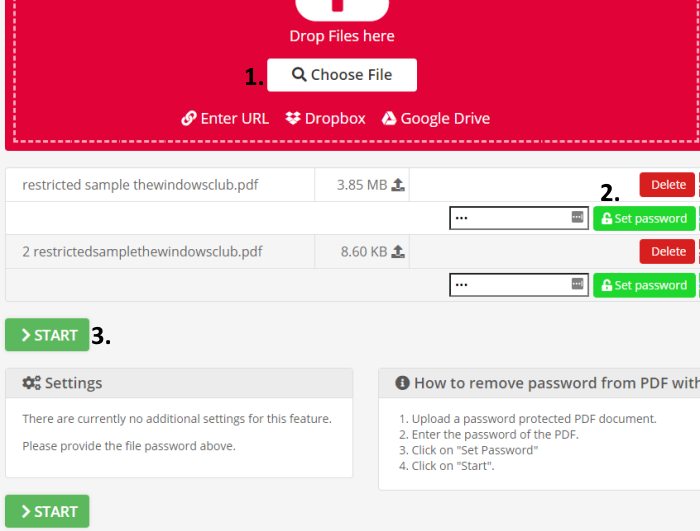
PDF2Go hizmeti, (PDF2Go)Online2pdf.com'a(Online2pdf.com) benzer özelliklere sahiptir . PDF sıkıştırma, (PDF)PDF sayfalarını sıralama ve silme , PDF'yi aranabilir hale getirme , (make PDF searchable)PDF sayfasının boyutunu değiştirme, PDF'yi koruma , PDF'yi (PDF)onarma, PDF'nin (repair PDF)kilidini(PDF) açma vb. gibi farklı araçları kullanabilirsiniz . Kilit açma özelliği, onu kullanışlı kılan bazı ilginç seçeneklere sahiptir.
Birden çok PDF'nin veya tek bir PDF'nin (PDF)kilidini açabilirsiniz(unlock multiple PDFs) . PDF yüklemek için dört yolu destekler . Masaüstünden(desktop) , Dropbox'tan(Dropbox) , Google Drive'dan(Google Drive) bir PDF yükleyebilir veya çevrimiçi bir PDF'nin (PDF)URL'sini ekleyebilirsiniz(add URL) . Bu hizmet, kayıt olmadan veya ücretsiz bir hesapla kullanılabilir. Ücretsiz kayıtsız plan , maksimum 50 MB boyutunda PDF yüklemenize ve aynı anda 3 PDF'nin kilidini açmanıza olanak tanır. (unlock 3 PDFs)Öte yandan, ücretsiz kayıtlı planı 100 MB boyutlu PDF'yi destekler ve bir seferde 5 PDF'nin kilidini açmanıza yardımcı olur.(unlock 5 PDFs)
PDF kilit açma sayfasını açmak için burayı(here) tıklayın . Açtıktan sonra , desteklenen kaynaklardan herhangi birinden PDF yükleyin, PDF'nin(PDF) açılış şifresini girin ve ardından Başlat(Start) düğmesine basın. Bu, işi yapacak ve PDF'den(PDF) izinleri kaldıracaktır .
Okuyun(Read) : Şifreyi Özgür Yazılım veya Çevrimiçi Araç ile PDF'den nasıl kaldırılır(How to remove Password from PDF with Free Software or Online Tool) .
3] PDF Kısıtlamaları Kaldırıcı
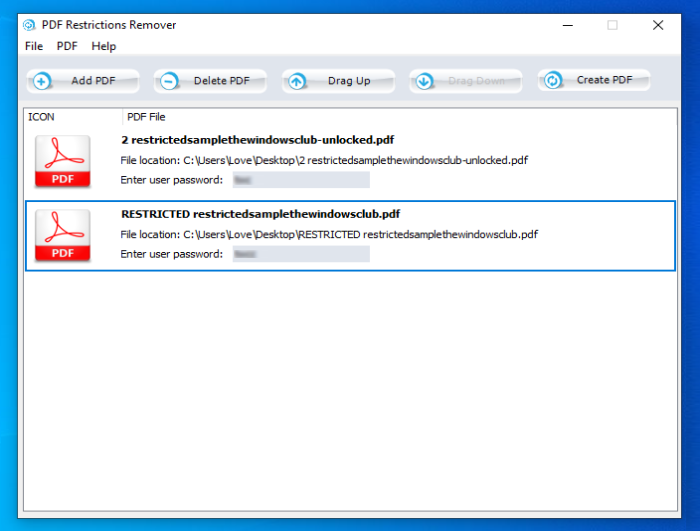
PDF Restrictions Remover , çok basit bir arayüze sahip ücretsiz bir yazılımdır. PDF dosyalarından kısıtlamaları toplu olarak kaldırma(batch remove restrictions) özelliğine sahiptir . Farklı PDF'ler(PDFs) ekleyebilir, açılış şifrelerini ekleyebilir ve ardından herhangi bir yazdırma, kopyalama ve düzenleme kısıtlaması olmayan çıktı PDF dosyaları oluşturma işlemine başlayabilirsiniz.(PDF)
Bu PDF koruma sökücüyü kullanmak da kolaydır. PDF Ekle(Add PDF) düğmesini kullanın ve şifrelerini girin. Ayrıca girdi dosyalarının sırasını düzenleyebilir ve herhangi bir PDF'yi(PDF) listeden kaldırabilirsiniz. PDF Oluştur(Create PDF) düğmesine basın , kısıtlamaları kaldıracak ve çıktı dosyalarını ayrı bir klasörde saklayacaktır. Çıktı klasörünü ayarlayamazsınız. Belgeler(Documents) altında otomatik olarak bir klasör oluşturur ve tüm PDF'ler(PDFs) işlendikten sonra bu klasörü açar .
Bu yazılımı buradan indirebilirsiniz(here) .
4] PDF Kilidi Açma
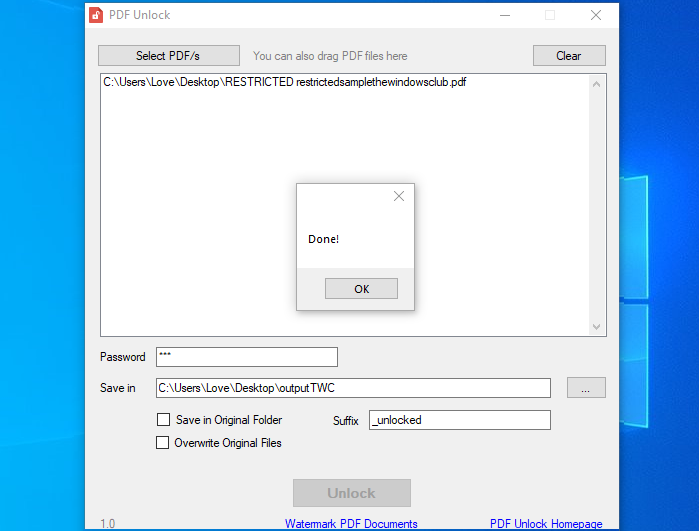
PDF Unlock , küçük bir yazılımdır ve (PDF Unlock)PDF'den(PDF) kısıtlamaları kaldırma özelliği çok iyi çalışır. Ayrıca birden fazla PDF(PDFs) ekleyebilirsiniz , ancak kısıtlamaları kaldırmak için tüm bu PDF'lerin(PDFs) aynı açılış şifresine sahip olması gerekir. PDF belgelerinizin farklı şifreleri varsa, bunların kilidini tek tek açmanız gerekir .
Bir PDF(PDF) dosyası eklemek için Select PDF/s düğmesini kullanın . Arayüzü PDF'leri(PDFs) sürükleyebileceğinizi gösterse de bu özellik çalışmıyor. PDF eklendiğinde , açılış şifresini girin. Ayrıca kilidi açılmış PDF'leri(PDFs) aynı orijinal klasöre veya başka bir klasöre kaydetme seçeneğiniz de vardır. Seçenekleri ayarlayın ve çıktıyı almak için Kilidi Aç düğmesine basın.(Unlock)
Buradan(here) indirebilirsiniz .
Dolayısıyla bunlar, PDF dosyalarını kopyalayabileceğiniz, yazdırabileceğiniz, değiştirebileceğiniz ve vurgulayabileceğiniz PDF kısıtlamalarını kaldırmak(PDF) için bazı iyi seçeneklerdir . Umarım bu seçenekler yardımcı olur.
Related posts
Document Converter: Convert DOC, PDF, DOCX, RTF, TXT, HTML Dosyaları
Bir PPS file nedir? Nasıl Windows 11/10 yılında PDF için PPS dönüştürmek için?
düzenlerken veya Windows 10 dosyayı kaydederken PDF text kaybolur
Best Free PDF Editor Online Tools bu bulut tabanlıdır
PDF dosyalarını düzenlemek için ücretsiz PDF Editor Online Tool - PDF Yeah
Add, PDF Files'daki köprüleri PDF Link Editor ile kaldırın veya düzenleyin
Documents, bir tarayıcı kullanarak Google Docs ile PDF'ye nasıl dönüştürülür?
LightPDF tüm PDF ihtiyaçları için kapsamlı bir çevrimiçi PDF Editor tool olduğunu
7-PDF Website Converter: PDF Convert Web Pages
Windows 10'de Plain Text Musical Notation PDF'e nasıl dönüştürülür?
Google Drive kullanarak PDF online için Excel file dönüştürmek için nasıl
PDF document'ü Multipage TIFF image'ü Windows'te dönüştürmek nasıl
Best Free PDF Editing software Windows 10 için
PDF Candy, PDFs'ü yönetmek için bir arada bir online tool'dir
Özü ve Windows 11/10 içinde Save PDF Metadata nasıl
Windows 10 için Download Adobe Reader app Microsoft Store'den
Nasıl Highlight Text için Microsoft Edge browser içinde PDF belgelerde
Best ücretsiz online PDF için PDF/A converter araçları
Convert PDF'ü PPT'e (PowerPoint), bu ücretsiz software & online tools'leri kullanarak
Google Chrome PDF Viewer'de PDF için iki sayfadaki View mode'ü etkinleştirin
